advertisement
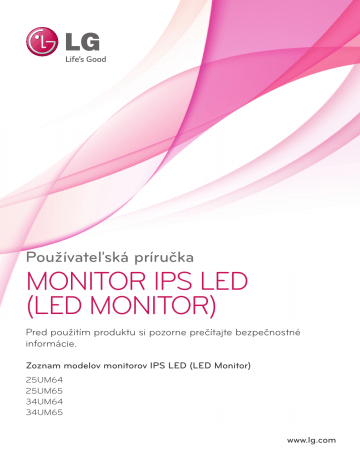
Používateľská príručka
MONITOR IPS LED
(LED MONITOR)
Pred použitím produktu si pozorne prečítajte bezpečnostné informácie.
Zoznam modelov monitorov IPS LED (LED Monitor)
25UM64
25UM65
34UM64
34UM65
www.lg.com
2
OBSAH
OBSAH
LICENCIA
MONTÁŽ A PRÍPRAVA
- Ako používať tlačidlo pákového ovládača
Premiestňovanie monitora a jeho zdvíhanie
18 - Inštalácia platničky nástennej konzoly
20 - Používanie zámku Kensington
POUŽÍVANIE MONITORA
22 - Pripojenie cez port DisplayPort
23 Pripájanie k zariadeniam AV
23 Pripojenie periférnych zariadení
INŠTALÁCIA SOFTVÉRU LG
MONITOR SOFTWARE
NASTAVENIE POUŽÍVATEĽA
ODSTRAŇOVANIE PORÚCH
TECHNICKÉ PARAMETRE
PRODUKTU
40 Režim výrobných nastavení (predvolený režim, DVI-D/HDMI/DisplayPort Display
SPRÁVNA POLOHA TELA
41 Správna poloha tela pri používaní monitora
LICENCIA
3
LICENCIA
Každý model má odlišnú licenciu. Ďalšie informácie o licencii nájdete na lokalite www.lg.com.
Výrazy HDMI, HDMI High-Definition Multimedia Interface a logo HDMI sú obchodnými známkami alebo registrovanými obchodnými známkami spoločnosti
HDMI Licensing, LLC v Spojených štátoch amerických a ďalších krajinách.
VESA, logo VESA, logo Display Port Compliance a logo Display Port
Logo Compliance pre zdroje s duálnym režimom sú registrované ochranné známky asociácie Video Electronics Standards Association.
4
MONTÁŽ A PRÍPRAVA
MONTÁŽ A PRÍPRAVA
Zloženie produktu
Pred používaním výrobku skontrolujte, či sa v balení nachádzajú všetky jeho komponenty. V prípade chýbajúcich komponentov sa obráťte na predajcu, u ktorého ste výrobok kúpili. Upozorňujeme, že vzhľad výrobku a súvisiacich komponentov sa môže líšiť od uvedených obrázkov.
CD (Používateľskou príručkou / Softvérom) /
Sprievodcovia / karty
Napájací kábel Sieťový adaptér AC/DC
(Závisí od krajiny)
alebo
Sieťový adaptér AC/DC
(Závisí od krajiny)
Kábel HDMI
25UM65
25UM64
Základňa stojana
34UM65
34UM64
Telo stojana Kryt skrutiek
Dve skrutky
(M4 x 10)
Základňa stojana Kryt skrutiek
Dve skrutky
(M4 x 10)
Čistá šablóna
UPOZORNENIE
y
Aby ste zabezpečili bezpečnosť a dlhú životnosť produktu, používajte vždy originálne komponenty.
y
Záruka sa nevzťahuje na akékoľvek poškodenie alebo zranenie spôsobené napodobeninami originálnych komponentov.
MONTÁŽ A PRÍPRAVA
5
POZNÁMKA
y
Vzhľad komponentov sa môže líšiť od tu uvedených obrázkov.
y
Všetky informácie o produkte a špecifikácie obsiahnuté v tejto príručke môžu byť zmenené bez predchádzajúceho upozornenia s cieľom vylepšiť výkon produktu.
y
Ak si chcete zakúpiť voliteľné príslušenstvo, navštívte obchod s elektronikou alebo stránku online obchodu alebo sa obráťte na predajcu, u ktorého ste produkt kúpili.
y
Dodaný napájací kábel sa môže v závislosti od regiónu líšiť.
Opis produktu a tlačidiel
25UM65 25UM64
Kontrolka napájania
y
On (Zap.): Napájanie zapnuté y
Off (Vyp.): Napájanie vypnuté
POZNÁMKA
y
Tlačidlo pákového ovládača je umiestnené v spodnej časti monitora.
Tlačidlo pákového ovládača
6
MONTÁŽ A PRÍPRAVA
34UM65 34UM64
Kontrolka napájania
y
On (Zap.): Napájanie zapnuté y
Off (Vyp.): Napájanie vypnuté
Tlačidlo pákového ovládača
POZNÁMKA
y
Tlačidlo pákového ovládača je umiestnené v spodnej časti monitora.
Ako používať tlačidlo pákového ovládača
Funkcie monitora môžete jednoducho ovládať tak, že stlačíte tlačidlo pákového ovládača alebo ho prstom posuniete vľavo/vpravo.
Základné funkcie
Zapnutie napájania
Monitor zapnete jedným stlačením tlačidla pákového ovládača.
◄ / ►
Vypnutie napájania
Monitor vypnete stlačením a podržaním tlačidla pákového ovládača.
Ovládanie
hlasitosti
Hlasitosť môžete ovládať posúvaním tlačidla pákového ovládača vľavo/vpravo.
MONTÁŽ A PRÍPRAVA
7
Vstupný konektor
25UM65 25UM64
DVI-D IN
DP IN
HDMI IN 2
AUDIO IN(PC)
DC-IN
(19 V )
HDMI IN 1
H/P
34UM65 34UM64
DVI-D IN
DP IN
HDMI IN 1
AUDIO IN
(PC)
DC-IN
(19 V )
H/P
8
MONTÁŽ A PRÍPRAVA
Premiestňovanie monitora a jeho zdvíhanie
Pri premiestňovaní monitora alebo jeho zdvíhaní postupujte podľa týchto pokynov, aby ste predišli poškriabaniu či poškodeniu a zabezpečili jeho bezpečný presun, bez ohľadu na jeho tvar či veľkosť.
y
Pri premiestňovaní monitora sa odporúča uložiť ho do pôvodnej škatule či obalu.
y
Pred premiestňovaním alebo zdvíhaním monitora odpojte napájací kábel a všetky ostatné káble.
y
Pevne uchopte spodnú a bočnú časť rámu monitora. Nedotýkajte sa však samotného panelu.
UPOZORNENIE
y
Snažte sa čo najmenej dotýkať obrazovky monitora.
V opačnom prípade môžete poškodiť obrazovku alebo niektoré pixely slúžiace na vytváranie obrazu.
y
Keď držíte monitor, obrazovka by mala byť otočená smerom k vám, aby ste predišli jej poškriabaniu.
y
Pri premiestňovaní monitora ho nevystavujte nárazom a nadmerným vibráciám.
y
Pri premiestňovaní držte monitor vo zvislej polohe, nikdy ho neotáčajte na stranu ani nenakláňajte nabok.
y
Ak používate panel monitora bez základne stojana, jeho tlačidlo pákového ovládača môže zapríčiniť, že sa monitor stane nestálym a spadne, čo môže viesť k poškodeniu monitora alebo zraneniu. Okrem toho by mohlo dôjsť k poruche tlačidla pákového ovládača.
MONTÁŽ A PRÍPRAVA
9
Inštalácia monitora
Zostavenie stojana
UPOZORNENIE
y
Pôsobenie nadmernej sily pri doťahovaní skrutiek môže spôsobiť poškodenie monitora. Na takto spôsobené poškodenie sa nevzťahuje záruka na produkt.
y
Ak používate panel monitora bez základne stojana, jeho tlačidlo pákového ovládača môže zapríčiniť, že sa monitor stane nestálym a spadne, čo môže viesť k poškodeniu monitora alebo zraneniu. Okrem toho by mohlo dôjsť k poruche tlačidla pákového ovládača.
25UM65 25UM64
1
Televízor položte obrazovkou nadol.
UPOZORNENIE
y
Zakryte povrch obrazovky mäkkou tkaninou, aby ste predišli jej poškriabaniu.
2
Skontrolujte smerovanie tela stojana (predná strana, zadná strana) a pripevnite telo stojana k pántu stojana.
3
Pripevnite obe skrutky na zadnú časť tela stojana a nasaďte kryt skrutiek.
Kryt skrutiek
Telo stojana
Pánt stojana
10
MONTÁŽ A PRÍPRAVA
4
Pripevnite základňu stojana k telu stojana.
Otočte skrutky na základni stojana doprava.
Telo stojana
Základňa stojana
MONTÁŽ A PRÍPRAVA
11
34UM65 34UM64
1
Televízor položte obrazovkou nadol.
alebo
100 mm
Pánt stojana
UPOZORNENIE
y
Zakryte povrch obrazovky mäkkou tkaninou, aby ste predišli jej poškriabaniu.
2
Pripevnite základňu stojana k pántu stojana, ako je znázornené na obrázku. Pripevnite obe skrutky na zadnú časť základne stojana a nasaďte kryt skrutiek.
Kryt skrutiek
UPOZORNENIE
y
Výšku stojana je možné upraviť o
20 mm
.
y
Pri uťahovaní skrutiek po namontovaní základne stojana k pántu stojana dbajte na to, aby ste rukou pridržiavali základňu stojana. V opačnom prípade by produkt mohol spadnúť, čo by mohlo spôsobiť poranenie osôb alebo poškodenie produktu.
y
Dávajte pozor, aby ste si ruku neporanili o okraje krytov skrutiek.
Základňa stojana
120 mm
12
MONTÁŽ A PRÍPRAVA
Odpojenie stojana
UPOZORNENIE
y
Ilustrácie v tomto dokumente zobrazujú typické postupy, takže od samotného výrobku sa môžu líšiť.
y
Monitor neprenášajte obrátený hore nohami tak, že ho budete držať len za základňu stojana. Monitor by mohol zo základne vypadnúť a spôsobiť vám zranenie.
y
Pri dvíhaní a prenášaní monitora sa nedotýkajte obrazovky monitora. Pôsobenie sily na obrazovku monitora by mohlo spôsobiť jej poškodenie.
y
Ak používate panel monitora bez základne stojana, jeho tlačidlo pákového ovládača môže zapríčiniť, že sa monitor stane nestálym a spadne, čo môže viesť k poškodeniu monitora alebo zraneniu. Okrem toho by mohlo dôjsť k poruche tlačidla pákového ovládača.
25UM65 25UM64
1 Televízor položte obrazovkou nadol.
UPOZORNENIE
y
Zakryte povrch obrazovky mäkkou tkaninou, aby ste predišli jej poškriabaniu.
2
Otáčaním skrutiek na základni stojana doľava odpojíte základňu stojana od tela stojana.
Telo stojana
Základňa stojana
3
Zdvihnite kryt skrutiek, čím odpojíte kryt skrutiek od tela stojana. Vytiahnite skrutky zo zadnej strany tela stojana pomocou skrutkovača a odpojte telo stojana z pántu stojana podľa uvedeného obrázka.
Telo stojana
Pánt stojana
MONTÁŽ A PRÍPRAVA
13
Kryt skrutiek
14
MONTÁŽ A PRÍPRAVA
34UM65 34UM64
1 Televízor položte obrazovkou nadol.
UPOZORNENIE
y
Zakryte povrch obrazovky mäkkou tkaninou, aby ste predišli jej poškriabaniu.
2 Odpojte kryt skrutky zo základne stojana ako je uvedené na obrázku a následne vytiahnutím oboch skrutiek na zadnej strane odpojíte základňu stojana z pántu.
Základňa stojana
UPOZORNENIE
y
Pri odstraňovaní skrutiek pri odpájaní základne stojana z pántu dbajte na to, aby ste rukou pridržiavali základňu stojana. V opačnom prípade by produkt mohol spadnúť, čo by mohlo spôsobiť poranenie osôb alebo poškodenie produktu.
Kryt skrutiek
Inštalácia na stôl
1
Zdvihnite monitor a umiestnite ho vo zvislej polohe na stôl. Umiestnite monitor minimálne
10 cm od steny, aby bolo zabezpečené dostatočné vetranie.
25UM65 25UM64
MONTÁŽ A PRÍPRAVA
15
2 Pripojte napájací adaptér k monitoru, potom zapojte napájací kábel do elektrickej zásuvky.
25UM65 25UM64
10 cm
10 cm
10 cm
10 cm
alebo
34UM65 34UM64
34UM65
10 cm
34UM64
10 cm
10 cm
10 cm
3 Zapnite monitor stlačením tlačidla pákového ovládača v jeho spodnej časti.
UPOZORNENIE
y
Pred presunutím alebo inštaláciou monitora odpojte napájací kábel. Hrozí riziko zásahu elektrickým prúdom.
16
MONTÁŽ A PRÍPRAVA
Nastavenie uhla
1
Umiestnite monitor pripevnený na základni stojana do zvislej polohy.
2
Upravte uhol obrazovky.
Uhol obrazovky môžete upraviť v rozsahu od -5° do 20° dopredu alebo dozadu, aby ste dosiahli polohu umožňujúcu pohodlné sledovanie.
25UM65 25UM64
20 -5
VÝSTRAHA
y
Počas nastavovania uhla nedržte stojan tak, ako je uvedené na nasledujúcom obrázku.
Mohli by ste si poraniť prsty.
25UM65 25UM64
20 -5
20 -5
34UM65 34UM64
20 -5
15 -5
Zadná strana Predná strana
Uhol obrazovky môžete upraviť v rozsahu od -5° do 15° dopredu alebo dozadu, aby ste dosiahli polohu umožňujúcu pohodlné sledovanie.
34UM65
34UM64
15 -5 y
Dbajte na to, aby ste sa počas nastavovania netlačili.
20 -5 uhla monitora nedotýkali obrazovky ani na ňu
25UM65 25UM64
15 -5
Zadná strana
Predná strana
34UM65
34UM64
MONTÁŽ A PRÍPRAVA
17
Usporadúvanie káblov
Naviňte káble na držiak káblov na základni stojana podľa uvedeného obrázka.
25UM65 25UM64
POZNÁMKA
y
Káble sa môžu v oblasti pántu zachytiť ako je uvedené na obrázku, takže buďte pri usporadúvaní káblov opatrní.
34UM65 34UM64
34UM65 34UM64
18
MONTÁŽ A PRÍPRAVA
Inštalácia platničky nástennej konzoly
Tento monitor spĺňa technické parametre pre platničku nástennej konzoly alebo iných kompatibilných zariadení.
1
Televízor položte obrazovkou nadol. Zakryte povrch obrazovky mäkkou tkaninou, aby ste predišli jej poškriabaniu.
2
Čistú šablónu pripojte na zadnú stranu moni tora a zarovnajte ju s otvormi na skrutky. (Len modely 34UM65, 34UM64)
Čistá šablóna
(PET šablóna)
Inštalácia na stenu
Monitor nainštalujte minimálne 10 cm od steny a pozdĺž všetkých strán monitora nechajte približne
10 cm voľného priestoru, aby ste zabezpečili dostatočné vetranie. Podrobné pokyny na inštaláciu vám poskytnú v miestnej predajni. Alebo si informácie o inštalácií a nastavení sklápacej nástennej konzoly vyhľadajte v príručke.
10 cm
10 cm
10 cm
3
Položte platničku nástennej konzoly na monitor a zarovnajte ju s otvormi na skrutky.
4
Pritiahnutím štyroch skrutiek upevnite platničku k monitoru pomocou skrutkovača.
Platnička nástennej konzoly
10 cm
Ak chcete nainštalovať monitor na stenu, pripevnite nástennú konzolu (voliteľná) na jeho zadnú časť.
Uistite sa, že nástenná konzola je pevne pripevnená k monitoru a stene.
1
Ak použijete skrutky, ktoré sú dlhšie ako
štandardné, mohlo by dôjsť k poškodeniu vnútornej časti produktu.
2
Skrutky, ktoré nespĺňajú normu VESA, môžu poškodiť produkt a zapríčiniť pád monitora. Spoločnosť LG Electronics nenesie zodpovednosť za žiadne nehody spôsobené použitím skrutiek, ktoré nespĺňajú normu.
POZNÁMKA
y
Platnička nástennej konzoly sa predáva osobitne. y
Ďalšie informácie o inštalácií nájdete v príručke na inštaláciu platničky nástennej konzoly.
y
Dávajte pozor, aby ste počas montáže platničky nástennej konzoly nevyvinuli nadmernú silu, pretože by mohlo dôjsť k poškodeniu obrazovky.
MONTÁŽ A PRÍPRAVA
19
Model
Držiak na stenu (A x B)
Skrutka stojana
Potrebné skrutky
Platnička nástennej konzoly (voliteľné príslušenstvo)
25UM65
25UM64
34UM65
34UM64
75 x 75 100 x 100
M4 x 10 mm
4
RW120 y
Držiak na stenu (A x B)
A
B
POZNÁMKA
y
Použite skrutky špecifikované normou VESA.
y
Súprava nástennej konzoly obsahuje príručku k inštalácii a všetky potrebné súčasti.
y
Nástenná konzola predstavuje voliteľné príslušenstvo. Voliteľné príslušenstvo môžete získať u svojho predajcu.
y
Dĺžka skrutky sa môže líšiť v závislosti od nástennej konzoly. Uistite sa, že používate správnu dĺžku.
y
Ďalšie informácie nájdete v používateľskej príručke pre konkrétnu nástennú konzolu.
UPOZORNENIE
y
Pred presunutím alebo inštaláciou monitora odpojte napájací kábel, aby ste predišli zásahu elektrickým prúdom.
y
Ak monitor nainštalujete na strop alebo na naklonenú stenu, môže spadnúť a spôsobiť zranenie. Používajte len schválený držiak na stenu od spoločnosti LG a obráťte sa na miestneho predajcu alebo kvalifikovaných pracovníkov.
y
Pôsobenie nadmernej sily pri doťahovaní skrutiek môže spôsobiť poškodenie monitora.
Na takto spôsobené poškodenie sa nevzťahuje záruka na produkt. y
Použite nástennú konzolu a skrutky, ktoré zodpovedajú norme VESA. Na poškodenie spôsobené použitím alebo nesprávnym použitím nevhodných komponentov sa nevzťahuje záruka na produkt.
y
Pri meraní od zadnej strany monitora musí byť dĺžka každej namontovanej skrutky 8 mm alebo menej.
Platnička nástennej konzoly
Zadná strana monitora
Platnička nástennej konzoly
Zadná strana monitora
Rozmery skrutiek
: M4 x L10
Max 8 mm
20
MONTÁŽ A PRÍPRAVA
Používanie zámku Kensington
Konektor zabezpečovacieho systému od spoločnosti Kensington je umiestnený na zadnej strane monitora.
Ďalšie informácie o inštalácii a používaní nájdete v používateľskej príručke k zámku Kensington alebo na webovej lokalite http://www.kensington.com.
Pripojte monitor k stolu pomocou kábla zabezpečovacieho systému Kensington.
25UM65 25UM64
34UM65 34UM64
POZNÁMKA
y
Zabezpečovací systém Kensington je voliteľný.
Voliteľné príslušenstvo si môžete zaobstarať v bežných predajniach s elektrospotrebičmi.
POUŽÍVANIE MONITORA
21
POUŽÍVANIE
MONITORA
y
Nasledujúce pokyny sa vzťahujú na model
25UM65. Obrázky znázornené v tejto príručke sa môžu odlišovať od skutočného vzhľadu produktu.
Stlačte tlačidlo pákového ovládača, prejdite do položky Ponuka → Jednoduché ovládanie →
Vstup a potom zvoľte možnosť vstupu.
UPOZORNENIE
y
Netlačte na obrazovku príliš dlho. Mohlo by to spôsobiť deformáciu obrazu.
y
Nezobrazujte na obrazovke príliš dlho jeden statický obraz. Mohlo by to spôsobiť vypálenie obrazu. Ak je to možné, používajte šetrič obrazovky.
POZNÁMKA
y
Pri pripájaní napájacieho kábla k zásuvke použite uzemnenú (3-kontaktovú) predlžovaciu
šnúru alebo uzemnenú elektrickú zásuvku.
y
Ak monitor zapnete v prostredí s nízkou teplotou, môže blikať. Je to bežné.
y
Na obrazovke sa niekedy môžu objavovať červené, zelené alebo modré body. Je to bežné.
Pripojenie k počítaču
y
Tento monitor podporuje funkciu *Plug and
Play.
* Plug and Play: funkcia, ktorá umožňuje pripojiť zariadenie k počítaču bez potreby úprav konfigurácie alebo ručnej inštalácie ovládačov.
Pripojenie DVI
Slúži na prenos digitálnych obrazových signálov do monitora. Pripojte monitor pomocou kábla DVI podľa obrázka nižšie.
Ak chcete zvuk počúvať v režime DVI vstupu, pre pojte pomocou zvukového kábla port AUDIO OUT na počítači s portom AUDIO IN (PC) na monitore.
HDMI IN 2
AUDIO IN(PC)
DVI-D IN
DP IN
HDMI IN 1
H/P
DC-IN
(19 V )
(predáva sa osobitne)
DVI-I(D) OUT
PC
AUDIO OUT
PC
UPOZORNENIE
y
Pripojte vstupný
DVI-D IN
HDMI IN 2
AUDIO IN(PC)
DC-IN
(19 V ) uvedené na obrázku. Kábel pevne pritiahnite, aby nedošlo k jeho odpojeniu.
H/P
POZNÁMKA
y
Ak chcete zapojiť signálový kábel DVI, použite duálny kábel DVI-D.
y
Pri používaní prepojovacieho kábla medzi
DVI a HDMI môže dochádzať k problémom s kompatibilitou.
DVI-D IN
DP IN
HDMI IN 2
AUDIO IN(PC)
DC-IN
(19 V )
HDMI IN 1
H/P
DVI-D IN
DP IN
HDMI IN 2
AUDIO IN(PC)
HDMI IN 1
DC-IN
(19 V )
H/P
DVI-D IN
DP IN
HDMI IN 2
AUDIO IN(PC)
HDMI IN 1
DC-IN
(19 V )
H/P
DVI-D IN
DP IN
HDMI IN 2
AUDIO IN(PC)
DC-IN
(19 V )
HDMI IN 1
H/P
DVI-I(D) OUT
PC
AUDIO OUT
PC
DVI-D IN
DP IN
HDMI IN 2
AUDIO IN(PC)
DC-IN
(19 V )
HDMI IN 1
H/P
DVI-D IN
DP IN
HDMI IN 2
AUDIO IN(PC)
DC-IN
(19 V )
HDMI IN 1
H/P
22
POUŽÍVANIE MONITORA
DVI-D IN
Pripojenie HDMI
Slúži na prenos digitálneho obrazového a zvukového signálu z počítača do monitora. Pripojte počítač k monitoru pomocou kábla HDMI podľa obrázka uvedeného nižšie.
HDMI IN 2
AUDIO IN(PC)
DP IN
DC-IN
(19 V )
HDMI IN 1
H/P
Pripojenie cez port DisplayPort
Slúži na prenos digitálneho obrazového a zvukového signálu z počítača do monitora. Pripojte počítač k monitoru pomocou kábla Display Port podľa obrázka uvedeného nižšie.
DVI-D IN
DP IN
HDMI IN 2
AUDIO IN(PC)
DC-IN
(19 V )
HDMI IN 1
H/P
(predáva sa osobitne)
UPOZORNENIE
y
Pri pripojení počítača k monitoru pomocou kábla HDMI sa môžu vyskytnúť problémy s nekompatibilitou zariadenia.
y
Pri používaní prepojovacieho kábla medzi
DVI a HDMI môže dochádzať k problémom s kompatibilitou.
DP OUT
POZNÁMKA
y
V závislosti od verzie DP (DisplayPort) počítača, nemusí byť vybavený výstupom zvuku alebo videa.
HDMI IN 1
H/P
DC-IN
(19 V )
DVI-D IN
DP IN
HDMI IN 2
AUDIO IN(PC)
HDMI IN 1
DC-IN
(19 V )
H/P
DVI-D IN
DP IN
HDMI IN 2
AUDIO IN(PC)
HDMI IN 1
DC-IN
(19 V )
H/P
DP OUT
DVI-D IN
DP IN
HDMI IN 2
AUDIO IN(PC)
DC-IN
(19 V )
HDMI IN 1
H/P
DVI-D IN
DP IN
HDMI IN 2
AUDIO IN(PC)
HDMI IN 1
DC-IN
(19 V )
H/P
DVI-D IN
DP IN
HDMI IN 2
AUDIO IN(PC)
DVI-D IN
HDMI IN 1
H/P
DP IN
(19 V )
HDMI IN 2
HDMI IN 1
AUDIO IN(PC)
DVI-D IN
DC-IN
(19 V )
H/P
DP IN
HDMI IN 2
AUDIO IN(PC)
DVI-D IN
HDMI IN 1
H/P
DP IN
(19 V )
HDMI IN 2
HDMI IN 1
AUDIO IN(PC)
H/P
DC-IN
(19 V )
DVI-I(D) OUT
PC
DVI-I(D) OUT
PC
AUDIO OUT
PC
DVI-D IN
DVI-D IN
DP IN
HDMI IN 2
AUDIO IN(PC)
DVI-D IN
HDMI IN 1
H/P
DP IN
(19 V )
HDMI IN 2
HDMI IN 1
AUDIO IN(PC)
H/P
DC-IN
(19 V )
POUŽÍVANIE MONITORA
23
DP OUT
DP IN
HDMI IN 2
AUDIO IN(PC)
DVI-D IN
HDMI IN 1
Pripájanie k zariadeniam AV
Pripojenie HDMI
HDMI prenáša digitálne obrazové a zvukové signály zo zariadenia AV do počítača. Pripojte zariadenie AV k monitoru pomocou kábla HDMI podľa nižšie uvedeného obrázka.
DP IN
(19 V )
HDMI IN 2
HDMI IN 1
AUDIO IN(PC)
DVI-D IN
DC-IN
(19 V )
DP IN
H/P
H/P
Pripojenie periférnych zariadení
Pripojenie slúchadiel
Pripojte periférne zariadenia k monitoru prostredníctvom portu na slúchadlá. Pri pripájaní postupujte podľa obrázka.
HDMI IN 2
AUDIO IN(PC)
DVI-D IN
HDMI IN 1
DP IN
(19 V )
HDMI IN 2
HDMI IN 1
AUDIO IN(PC)
H/P
H/P
DC-IN
(19 V )
POZNÁMKA
y
Pri používaní prepojovacieho kábla medzi
DVI a HDMI môže dochádzať k problémom s kompatibilitou.
(predáva sa osobitne)
POZNÁMKA
y
Periférne zariadenia sa predávajú samostatne.
y
Ak použijete slúchadlá so zahnutým konektorom [Angled], mohlo by dôjsť k problémom s pripojením ďalšieho externého zariadenia k monitoru. Z toho dôvodu sa odporúča používať slúchadlá s rovným konektorom [Straight].
Zahnutý konektor Rovný konektor
y
V závislosti od zvukových nastavení počítača a externého zariadenia môžu byť funkcie slúchadiel a reproduktora obmedzené.
24
INŠTALÁCIA SOFTVÉRU LG MONITOR SOFTWARE
INŠTALÁCIA SOFTVÉRU LG MONITOR
SOFTWARE
Vložte disk CD so softvérom dodaný spolu s výrobkom do jednotky CD počítača a nainštalujte softvér LG
Monitor Software.
1 Nastavte webový prehliadač Internet Explorer ako predvolený.
3 Na pokračovanie v inštalácii postupujte podľa pokynov.
2 Kliknite na položku „LG Monitor Software“ na hlavnej obrazovke CD. Keď sa zobrazí okno na prevzatie súborov, kliknite na tlačidlo „Run“
(spustiť). (Aj keď sa nižšie uvedená obrazovka môže líšiť v závislosti od vášho operačného systému alebo verzie prehliadača Internet
Explorer, spôsoby inštalácie sú rovnaké.)
4 Na obrazovke License Agreement (Licenčná zmluva) začiarknite možnosť „I accept the terms of the agreement“ (Súhlasím so zmluvnými podmienkami) a kliknite na tlačidlo
[Next] (ďalej).
5 Vyberte program, ktorý chcete nainštalovať.
UPOZORNENIE
y
Operačný systém Windows 7 sa musí aktualizovať na Service Pack 1 alebo novší.
POZNÁMKA
y
Screen Split: program automaticky rozdelí okno programu podľa požiadaviek.
y
Auto Resolution: tento program automaticky zmení rozlíšenie na optimálne nastavenia v prípade pripojenia monitora k počítaču v režime PBP (Obraz vedľa obrazu).
※
Tento program nie je k dispozícii v režime duplikátu.
※
Rozšírený režim nie je k dispozícii pri zobrazení jedného displeja.
6
Softvér LG Monitor Software spustí inštaláciu ako je uvedené nižšie:
INŠTALÁCIA SOFTVÉRU LG MONITOR SOFTWARE
25
8
Po ukončení inštalácie reštartujte systém.
POZNÁMKA
y
Keď spustíte program Screen Split, v systémovej ponuke v pravom dolnom rohu obrazovky počítača sa objaví ikona programu
Screen Split [ ]. y
Kliknite pravým tlačidlom myši na ikonu programu Screen Split a vyberte si požadované rozloženie.
7
Program, ktorý ste zvolili na stránke FUNKCIE sa nainštaluje automaticky.
26
NASTAVENIE POUŽÍVATEĽA
NASTAVENIE POUŽÍVATEĽA
Aktivácia hlavnej ponuky
1 Stlačte tlačidlo pákového ovládača v spodnej časti monitora.
2 Pohybom pákového ovládača nahor/nadol (▲/▼) a vľavo/vpravo(◄/►) nastavíte možnosti.
3 Viacnásobným stlačením tlačidla pákového ovládača ukončíte hlavnú ponuku.
Tlačidlo pákového ovládača
Tlačidlo Ponuka Stav
Hlavná ponuka vypnutá
Hlavná ponuka zapnutá
◄
►
▲
▼
Hlavná ponuka vypnutá
Hlavná ponuka zapnutá
Hlavná ponuka vypnutá
Hlavná ponuka zapnutá
Hlavná ponuka vypnutá
Hlavná ponuka zapnutá
Hlavná ponuka vypnutá
Hlavná ponuka zapnutá
Funkcie hlavnej ponuky
Popis
Slúži na aktivovanie hlavnej ponuky.
Slúži na ukončenie hlavnej ponuky.
(Podržaním zatlačeného tlačidla vypnete monitor: Monitor môžete takýmto spôsobom vypnúť kedykoľvek, aj keď je zapnuté OSD)
Slúži na nastavenie úrovne hlasitosti.
Umožňuje otvoriť funkcie ponuky.
Slúži na nastavenie úrovne hlasitosti.
Umožňuje otvoriť funkciu PBP (Obraz vedľa obrazu).
Slúži na aktivovanie hlavnej ponuky.
Umožňuje otvoriť funkciu čítačky.
Slúži na aktivovanie hlavnej ponuky.
Slúži na vypnutie monitora.
Menu
Reader
Exit
Monitor off
PBP
Long press: Monitor off
Hlavná ponuka
Ponuka
Čítačka
PBP
(Obraz vedľa obrazu)
Monitor off
(Vypnúť monitor)
Exit
(Ukončiť)
Slúži na konfiguráciu nastavení obrazovky.
Nastavuje farbu na pohodlné čítanie textového súboru.
Slúži na zobrazenie obrazovky s dvoma režimami vstupu na jednom monitore.
Slúži na vypnutie monitora.
Popis
Slúži na ukončenie hlavnej ponuky.
NASTAVENIE POUŽÍVATEĽA
27
Nastavenie používateľa
Nastavenia ponuky
1
Ak si chcete prezrieť
OSD menu
, stlačte
tlačidlo pákového ovládača
v spodnej časti monitora a potom vstúpte do
Menu
.
2
Možnosti nakonfigurujete posúvaním pákového ovládača nahor/nadol/vľavo/vpravo.
3
Ak sa chcete vrátiť späť do ponuky o úroveň vyššie alebo nastaviť iné položky ponuky, presuňte pákový ovládač do ◄ alebo na ňom stlačte tlačidlo( / OK).
4
Ak chcete ukončiť ponuku OSD, presúvajte pákový ovládač do ◄, až kým sa neukočí. y
Po vstúpení do ponuky sa v pravom dolnom rohu obrazovky zobrazia pokyny na návod na používanie tlačidla.
Easy control Function PBP Screen Settings Reset
Jednotlivé možnosti sú popísané nižšie.
Menu (Ponuka)
Easy control
(Jednoduché ovládanie)
Brightness
(Jas)
Contrast
(Kontrast)
Volume
(Ovládanie)
Slúži na nastavenie úrovne hlasitosti.
POZNÁMKA
Popis
Nastavenie farebného kontrastu a jasu obrazovky.
y
Posunutím tlačidla pákového ovládača na ▼ môžete nastaviť možnosť Stlmiť/
Zrušiť stlmenie v ponuke Hlasitosť.
Input
(Vstup)
Ratio
(Pomer)
Function (Funkcia)
PBP (Obraz vedľa obrazu)
PBP (Obraz vedľa obrazu)
Screen
(Obrazovka)
Picture
(Obraz)
Color
(Farba)
Settings (Nastavenia)
Reset
(Obnoviť nastavenia)
◄
Exit
(Ukončiť)
Výber vstupného režimu.
Slúži na nastavenie pomeru obrazovky.
Slúži na nastavenie režimov Super Energy Saving a obrazu.
Slúži na zobrazenie obrazovky s dvoma režimami vstupu na jednom monitore.
Slúži na nastavenie ostrosti, úrovne čiernej a času odozvy obrazovky.
Slúži na nastavenie parametrov Gamma, farebný tón, červená, zelená, modrá a šesť farieb.
Slúži na nastavenie parametrov hlavný zvuk, jazyk, kontrolka LED napájania a uzamknutie OSD.
Slúži na obnovenie predvolených nastavení.
Zatvorí ponuku OSD.
28
NASTAVENIE POUŽÍVATEĽA
Pomer
1
Ak si chcete prezrieť
OSD menu
, stlačte
tlačidlo pákového ovládača
v spodnej časti monitora a potom vstúpte do
Menu
.
2
Pohybom pákového ovládača prejdite na položku
Easy con trol > Ratio (Jednoduché ovládanie > Pomer)
.
3
Nakonfigurujte možnosti podľa nasledujúcich pokynov, ktoré sa zobrazia v pravom dolnom rohu.
4
Ak sa chcete vrátiť späť do ponuky o úroveň vyššie alebo nastaviť iné položky ponuky, presuňte pákový ovládač do ◄ alebo na ňom stlačte tlačidlo( / OK).
5
Ak chcete ukončiť ponuku OSD, presúvajte pákový ovládač do ◄, až kým sa neukočí.
Easy control
Brightness
Easy control
Contrast
Function
Volume
Input
Ratio
PBP
Screen
Settings
Reset
▲/▼: Move
/ ►: OK
◄: Back
Jednotlivé možnosti sú popísané nižšie.
Menu > Easy control > Ratio
(Ponuka > Jednoduché ovládanie
> Pomer)
Wide (Širokouhlé)
Original (PÔVODNÉ)
Cinema 1 (Kino1)
Cinema 2 (Kino 2)
1:1
Popis
Slúži na zobrazenie videa v širokouhlom nastavení bez ohľadu na vstupný obrazový signál.
Slúži na zobrazenie obrazu podľa vstupného obrazového signálu.
Slúži na zväčšenie obrazovky s pomerom strán 21:9. (pri rozlíšení 1080p)
Slúži na zväčšenie obrazovky s pomerom strán 21:9, vrátane čierneho obdĺžnika v spodnej časti obrazovky na titulky. (pri rozlíšení 1080p)
Pomer strán sa nezmení z pôvodného nastavenia.
POZNÁMKA
y
Pri odporúčanom rozlíšení (2560 x 1080) môže mať displej rovnaký vzhľad pre možnosti širokouhlé zobrazenie, pôvodná veľkosť aj 1:1. y
Pri prekladanom signále sa tento pomer deaktivuje.
100
>
70
>
30
>
DVI-D
>
Wide
>
NASTAVENIE POUŽÍVATEĽA
29
Funkcia
1
Ak si chcete prezrieť
OSD menu
, stlačte
tlačidlo pákového ovládača
v spodnej časti monitora a potom vstúpte do
Menu
.
2
Pohybom pákového ovládača prejdite na položku
Function
(Funkcia)
.
3
Nakonfigurujte možnosti podľa nasledujúcich pokynov, ktoré sa zobrazia v pravom dolnom rohu.
4
Ak sa chcete vrátiť späť do ponuky o úroveň vyššie alebo nastaviť iné položky ponuky, presuňte pákový ovládač do ◄ alebo na ňom stlačte tlačidlo( / OK).
5
Ak chcete ukončiť ponuku OSD, presúvajte pákový ovládač do ◄, až kým sa neukočí.
Function
Super Energy Saving
Easy control
Picture Mode
Function
PBP
Screen
Settings
Reset
Low
>
Custom
>
▲/▼: Move
/ ►: OK
◄: Back
Jednotlivé možnosti sú popísané nižšie.
Menu > Function
(Ponuka > Funkcia)
Super Energy
Saving
High (Vysoké)
Picture Mode
(Režim obrazu)
Low (Nízke)
Off (Vyp.)
Custom
(Vlastná)
Photo (Foto)
Cinema (Kino)
Game (Hra)
Popis
Slúži na zníženie spotreby energie pomocou vysoko efektívnej funkcie Super
Energy Saving.
Slúži na zníženie spotreby energie pomocou málo efektívnej funkcie Super
Energy Saving.
Vypne funkciu Super Energy Saving.
Umožňuje používateľom upraviť nastavenia. Môžete upraviť režim farby hlavnej ponuky.
Slúži na optimalizáciu obrazovky na prezeranie fotografií.
Slúži na optimalizáciu obrazovky na sledovanie videí.
Slúži na optimalizáciu obrazovky na hranie hier.
30
NASTAVENIE POUŽÍVATEĽA
PBP (Obraz vedľa obrazu)
1
Ak si chcete prezrieť
OSD menu
, stlačte
tlačidlo pákového ovládača
v spodnej časti monitora a potom vstúpte do
Menu
.
2
Pohybom pákového ovládača prejdite na položku
PBP (Obraz vedľa obrazu)
.
3
Nakonfigurujte možnosti podľa nasledujúcich pokynov, ktoré sa zobrazia v pravom dolnom rohu.
4
Ak sa chcete vrátiť späť do ponuky o úroveň vyššie alebo nastaviť iné položky ponuky, presuňte pákový ovládač do ◄ alebo na ňom stlačte tlačidlo( / OK).
5
Ak chcete ukončiť ponuku OSD, presúvajte pákový ovládač do ◄, až kým sa neukočí.
PBP
PBP
Easy control
Input
Function
Audio
Swap
PBP
Sub Full
Ratio
Screen
Settings
PBP Preview
Reset
Off
>
>
HDMI
>
>
DVI-D
▲/▼: Move
/ ►: OK
◄: Back
Jednotlivé možnosti sú popísané nižšie.
Menu > PBP
PBP
(Obraz vedľa obrazu)
Input
(Vstup)
Audio (Zvuk)
Swap
(Prepínanie)
Sub Full
(Vedľ. na celú obrazovku)
Ratio (Pomer)
Popis
Slúži na zobrazenie obrazovky s dvoma režimami vstupu na jednom monitore.
Pripojenie PBP
Hlavná obrazovka
(Ľavý)
Main
(Hlavná)
DVI
HDMI 1
HDMI 2
DisplayPort
DVI
-
O
X
O
Vedľajšia obrazovka (Pravý)
HDMI 1
O
-
O
O
Vyberte vstupný obrazový signál hlavnej obrazovky.
HDMI 2
X
O
-
O
Sub
(Vedľajšia)
Vyberte vstupný obrazový signál vedľajšej obrazovky.
Zmení výstup zvuku v režime Obraz vedľa obrazu (PBP).
DisplayPort
O
O
O
-
Prepína medzi hlavnou obrazovkou a vedľajšou obrazovkou v režime Obraz vedľa obrazu
(PBP).
Vedľajšia obrazovka v režime Obraz vedľa obrazu sa zobrazí na celej obrazovke.
Slúži na nastavenie pomeru strán hlavnej obrazovky alebo vedľajšej obrazovky.
Main
( Hlavná)
Sub
(Vedľajšia)
Wide
(Širokouhlé)
Original
(Pôvodné)
Wide
(Širokouhlé)
Original
(Pôvodné)
Slúži na zobrazenie v nastavení PBP bez ohľadu na vstupný obrazový signál.
Slúži na zobrazenie videa v pomere strán vstupného obrazového signálu na obrazovke PBP (Obraz vedľa obrazu).
Slúži na zobrazenie v nastavení PBP bez ohľadu na vstupný obrazový signál.
Slúži na zobrazenie videa v pomere strán vstupného obrazového signálu na obrazovke PBP (Obraz vedľa obrazu).
POZNÁMKA
y
Vo vypnutom režime PBP (Obraz vedľa obrazu) nie sú aktívne ani ponuky Vstup, Zvuk, Prepínanie,
Vedľajšia na celú obrazovku a Pomer. Keď monitor neprijíma žiadny signál, možnosti Main/Sub v po nuke Ratio sa vypnú.
y
Keď sa monitor vypne, režim PBP byť zakázaná.
y
Keď je vstup režim prepnutý na, režim PBP byť zakázaná.
NASTAVENIE POUŽÍVATEĽA
31
Obraz
1
Ak si chcete prezrieť
OSD menu
, stlačte
tlačidlo pákového ovládača
v spodnej časti monitora a potom vstúpte do
Menu
.
2
Pohybom pákového ovládača prejdite na položku
Screen >
Picture
(
Obrazovka > Obraz)
.
3
Nakonfigurujte možnosti podľa nasledujúcich pokynov, ktoré sa zobrazia v pravom dolnom rohu.
4
Ak sa chcete vrátiť späť do ponuky o úroveň vyššie alebo nastaviť iné položky ponuky, presuňte pákový ovládač do ◄ alebo na ňom stlačte tlačidlo( / OK).
5
Ak chcete ukončiť ponuku OSD, presúvajte pákový ovládač do ◄, až kým sa neukočí.
Screen
Picture
Easy control
Color
Function
PBP
Screen
Settings
Reset
>
>
▲/▼: Move
/ ►: OK
◄: Back
Jednotlivé možnosti sú popísané nižšie.
Menu > Screen > Picture
(Ponuka > Obrazovka >
Obraz)
Sharpness (Ostrosť)
Black Level
Úroveň čiernej)
Response Time
(Čas odozvy)
Popis
Slúži na nastavenie ostrosti obrazovky.
Slúži na nastavenie úrovne odsadenia (len pre funkciu HDMI).
• Odsadenie
: v súvislosti s obrazovým signálom označuje najtmavšiu farbu, ktorú monitor dokáže zobraziť.
High (Vysoké)
Low (Nízke)
Obraz na obrazovke sa stane jasnejším.
Obraz na obrazovke sa stane tmavším.
Slúži na nastavenie času odozvy zobrazovaného obrazu v závislosti od rýchlosti obra zovky. Odporúča sa, aby ste v bežnom prostredí používali možnosť Middle (Stredný). Pri rýchlom pohybe obrazu sa odporúča použiť možnosť High (Vysoké).
Nastavenie na možnosť High (Vysoké) môže spôsobiť vypálenie obrazu.
High (Vysoké)
Middle (Stredný)
Low (Nízke)
Off (Vyp.)
Slúži na nastavenie času odozvy na možnosť Vysoký.
Slúži na nastavenie času odozvy na možnosť Stredný.
Slúži na nastavenie času odozvy na možnosť Nízky.
Nepoužíva funkciu zlepšenia času odozvy.
32
NASTAVENIE POUŽÍVATEĽA
Farba
1
Ak si chcete prezrieť
OSD menu
, stlačte
tlačidlo pákového ovládača
v spodnej časti monitora a potom vstúpte do
Menu
.
2
Pohybom pákového ovládača prejdite na položku
Screen >
Color (Obrazovka > Farba)
.
3
Nakonfigurujte možnosti podľa nasledujúcich pokynov, ktoré sa zobrazia v pravom dolnom rohu.
4
Ak sa chcete vrátiť späť do ponuky o úroveň vyššie alebo nastaviť iné položky ponuky, presuňte pákový ovládač do ◄ alebo na ňom stlačte tlačidlo( / OK).
5
Ak chcete ukončiť ponuku OSD, presúvajte pákový ovládač do ◄, až kým sa neukočí.
Screen
Picture
Easy control
Color
Function
PBP
Screen
Settings
Reset
▲/▼: Move
/ ►: OK
◄: Back
Jednotlivé možnosti sú popísané nižšie.
Menu > Screen > Color
(Ponuka > Obrazovka >
Farba)
Gamma (Gamma)
Color Temp
(Farebný tón)
Popis
Vlastné nastavenie hodnoty gamma: Pri použití nastavení monitora gamma 0, gamma 1 a gamma 2 platí, že čím je nastavenie hodnoty gamma vyššie, tým je obraz jasnejší a naopak.
Custom (Vlastná)
Slúži na výber predvolebného výrobného nastavenia farieb.
Warm (Teplé)
Nastaví červenkastý odtieň farieb obrazovky.
Medium (Stredné)
Nastaví farby obrazovky medzi červeným a modrým odtieňom.
Cool (Studené)
Nastaví modrastý odtieň farieb obrazovky.
Môžete prispôsobiť farby obrazu pomocou červenej, zelenej a modrej farby.
Red (Červená)
Green (Zelená)
Blue (Modrá)
Six Colors
(Šesť farieb)
Reset
(Obnoviť nastavenia)
Slúži na nastavenie farieb podľa požiadaviek používateľa na základe úpravy farby a sýtosti
šiestich farieb (červená, zelená, modrá, azúrová, purpurová a žltá) a uloženie týchto nastavení.
Hue (Odtieň)
Saturation
(Sýtosť farby)
Slúži na nastavenie tónu obrazovky.
Slúži na nastavenie sýtosti farieb obrazovky. Čím je hodnota nižšia, tým sú farby menej sýte a jasnejšie. Čím je hodnota vyššia, tým sú farby sýtejšie a tmavšie.
Slúži na obnovenie predvolených nastavení farieb.
>
>
NASTAVENIE POUŽÍVATEĽA
33
Nastavenia
1
Ak si chcete prezrieť
OSD menu
, stlačte
tlačidlo pákového ovládača
v spodnej časti monitora a potom vstúpte do
Menu
.
2
Pohybom pákového ovládača prejdite na položku
Settings
( Nastavenia)
.
3
Nakonfigurujte možnosti podľa nasledujúcich pokynov, ktoré sa zobrazia v pravom dolnom rohu.
4
Ak sa chcete vrátiť späť do ponuky o úroveň vyššie alebo nastaviť iné položky ponuky, presuňte pákový ovládač do ◄ alebo na ňom stlačte tlačidlo( / OK).
5
Ak chcete ukončiť ponuku OSD, presúvajte pákový ovládač do ◄, až kým sa neukočí.
Settings
Main Audio
Easy control
Language
Function
Power LED
OSD Lock
PBP
Screen
Settings
Reset
>
English
>
Off
>
Off
>
▲/▼: Move
/ ►: OK
◄: Back
Jednotlivé možnosti sú popísané nižšie.
Menu > Settings
(Ponuka >
Nastavenia)
Main Audio
(Hlavný zvuk)
Umožňuje zvukový výstup z portov digitálneho vstupu (HDMI, DispayPort a Audio-in) do reproduktorov monitora.
Popis
Language (Jazyk)
Nastaví obrazovku ponuky na požadovaný jazyk.
Power LED
(Kontrolka napájania)
Slúži na zapnutie a vypnutie kontrolky napájania na prednej strane monitora.
On (Zap.)
Off (Vyp.)
Svetlo kontrolky napájania sa rozsvieti.
Svetlo kontrolky napájania zhasne.
OSD Lock
(Uzamknutie
OSD)
Predchádza nesprávnemu zadávaniu tlačidiel.
On (Zap.)
Off (Vyp.)
Zadávanie tlačidlami je vypnuté.
Zadávanie tlačidlami je zapnuté.
SPOZNÁMKA
y
Všetky funkcie sú vypnuté s výnimkou možností Jas, Kontrast, Hlasitosť, Vstup, Uzamknutie
OSD v ponuke Nastavenia a tlačidla Ukončiť.
34
NASTAVENIE POUŽÍVATEĽA
Obnoviť nastavenia
1
Ak si chcete prezrieť
OSD menu
, stlačte
tlačidlo pákového ovládača
v spodnej časti monitora a potom vstúpte do
Menu
.
2
Pohybom pákového ovládača prejdite na položku
Reset
( Obnoviť nastavenia)
.
3
Nakonfigurujte možnosti podľa nasledujúcich pokynov, ktoré sa zobrazia v pravom dolnom rohu.
4
Ak sa chcete vrátiť späť do ponuky o úroveň vyššie alebo nastaviť iné položky ponuky, presuňte pákový ovládač do ◄ alebo na ňom stlačte tlačidlo( / OK).
5
Ak chcete ukončiť ponuku OSD, presúvajte pákový ovládač do ◄, až kým sa neukočí.
Reset
Do you want to reset your settings?
Easy control
Reset
Cancel
Function
PBP
Screen
Settings
Reset
Jednotlivé možnosti sú popísané nižšie.
Menu > Reset
(Ponuka > Obnoviť nastavenia)
Popis
Do you want to reset your settings? (Chcete obnoviť vaše nastavenia? )
Reset (Obnoviť nastavenia)
Cancel (Zrušiť)
Slúži na obnovenie predvolených nastavení.
Zrušiť obnovu.
▲/▼: Move
/ ►: OK
◄: Back
NASTAVENIE POUŽÍVATEĽA
35
Čítačka
Reader Mode
1 Stlačte tlačidlo pákového ovládača v spodnej časti monitora.
2 Pohybom pákového ovládača pohybom ▲ prejdite na položku
Reader
Reader 1
Reader 2
Reader Off
◄ / ►: Change Mode : OK
(
Čítačka)
.
3 Nakonfigurujte možnosti podľa nasledujúcich pokynov, ktoré sa zobrazia v pravom dolnom rohu.
Jednotlivé možnosti sú popísané nižšie.
Reader Mode
(Režim čítačky)
Reader 1
(Čítačka 1)
Reader 2
(Čítačka 2)
Reader Off
(Čítačka vypnutá)
Popis
Slúži na optimalizáciu obrazovky na prehliadanie novín. Obrazovku môžete zosvetliť v ponuke
OSD.
Slúži na optimalizáciu obrazovky na sledovanie kreslených filmov. Obrazovku môžete zosvetliť v ponuke OSD.
Režim čítačky je vypnutý.
36
ODSTRAŇOVANIE PORÚCH
ODSTRAŇOVANIE PORÚCH
Na obrazovke sa nič nezobrazuje.
Je pripojený napájací kábel monitora?
y
Skontrolujte, či je napájací kábel správne pripojený k elektrickej zásuvke.
Svieti kontrolka napájania?
y
Skontrolujte pripojenie napájacieho kábla a stlačte tlačidlo napájania.
Je napájanie zapnuté a svieti kontrolka napájania biela?
Bliká kontrolka napájania?
y
Skontrolujte, či je pripojený vstup povolený [Menu (Ponuka) - Input
(Vstup)].
Zobrazuje sa hlásenie „OUT OF
RANGE“ (MIMO DOSAHU)?
Zobrazuje sa hlásenie „No
Signal“ (Žiadny signál)?
y
Ak sa monitor nachádza v režime šetrenia energie, pohnite myšou alebo stlačte niektorý kláves na klávesnici a displej sa zapne.
y
Skontrolujte, či je počítač zapnutý.
y
Toto hlásenie sa zobrazuje v prípade, ak sa signály prenášané z počítača (grafickej karty) nachádzajú mimo horizontálneho alebo vertikálneho dosahu frekvencie monitora. Informácie o nastavení vhodnej frekvencie nájdete v časti „Technické parametre produktu“ v tejto príručke.
y
Toto hlásenie sa zobrazuje v prípade, že signálový kábel medzi počítačom a monitorom chýba alebo je odpojený. Skontrolujte kábel a znovu ho pripojte.
Zobrazuje sa hlásenie „OSD Locked“ (OSD uzamknuté).
Sú niektoré funkcie nedostupné, keď stlačíte tlačidlo Ponuka?
y
ODS je uzakmnuté. Prejdite na položku Ponuka > Nastavenia a nastavte „Uzamknutie OSD“ na možnosť Vyp.
Na obrazovke zostáva obraz.
Pretrváva obraz na obrazovke aj po vypnutí monitora?
y
Ak dlhší čas zobrazujete statický obraz, môže to spôsobiť poškodenie obrazovky a vypálenie obrazu.
y
Ak chcete predĺžiť životnosť monitora, používajte šetrič obrazovky.
Displej obrazovky je nestabilný a chveje sa / Obrázky zobrazené na monitore zanechávajú tieňové stopy.
Vybrali ste primerané rozlíšenie?
y
Ak ste vybrali rozlíšenie HDMI 1080i 60/50 Hz (prekladané), obrazovka môže blikať. Zmeňte rozlíšenie na odporúčanú úroveň
1080P alebo na odporúčané rozlíšenie.
POZNÁMKA
y
Vertikálna frekvencia
: Aby sa na obrazovke zobrazil obraz, zobrazenie na obrazovke sa musí viackrát za sekundu obnoviť, podobne ako v prípade žiarivky. Počet takýchto obnovení za sekundu sa nazýva vertikálna frekvencia alebo obnovovacia frekvencia a udáva sa v hertzoch (Hz).
y
Horizontálna frekvencia
: Čas potrebný na zobrazenie jedného horizontálneho riadku sa nazýva horizontálny cyklus. Ak číslo 1 vydelíte hodnotou horizontálneho intervalu, výsledkom bude počet zobrazovaných horizontálnych čiar za sekundu. Tento údaj sa nazýva horizontálna frekvencia a udáva sa v Hz.
ODSTRAŇOVANIE PORÚCH
37
POZNÁMKA
y
Skontrolujte, či je rozlíšenie alebo frekvencia grafickej karty v rámci rozsahu, ktorý podporuje monitor, a či je nastavené odporúčané (optimálne) rozlíšenie v položke
Ovládací panel > Displej > Nastavenia
.
y
Ak grafickú kartu nenastavíte na odporúčané (optimálne) rozlíšenie, text môže byť rozmazaný, obrazovka tmavá, oblasť zobrazenia môže byť neúplná alebo nesprávne umiestnená.
y
Spôsoby nastavenia sa môžu líšiť v závislosti od počítača alebo operačného systému a niektoré rozlíšenie nemusí byť dostupné v závislosti od výkonu grafickej karty. V takomto prípade požiadajte o pomoc výrobcu počítača alebo grafickej karty.
y
Niektoré grafické karty nemusia podporovať rozlíšenie 2560 x 1080. Ak sa rozlíšenie nezobrazí, obráťte sa na výrobcu vašej videokarty.
Farba zobrazenia nie je správna.
Obsahuje zobrazenie málo farieb (16 farieb)?
y
Nastavte farby na 24 bitov (true color) alebo vyššiu hodnotu. V systéme Windows prejdite do položky Ovládací panel > Displej >
Nastavenia > Kvalita farieb.
Je farba zobrazenia nestála alebo jednofarebná?
Nachádzajú sa na obrazovke bodky?
y
Skontrolujte, či je signálový kábel správne pripojený. Znova pripojte kábel alebo znova vložte grafickú kartu počítača.
y
Pri používaní monitora sa na obrazovke môžu objavovať červené, zelené, modré, biele alebo čierne body. Toto je u obrazoviek LCD bežné. Nie je to chyba a tento jav neovplyvní výkon monitora.
38
TECHNICKÉ PARAMETRE PRODUKTU
TECHNICKÉ PARAMETRE PRODUKTU
25UM65 25UM64
Obrazovka LCD Typ
Rozlíšenie
Rozstup bodov
Max. rozlíšenie
Videosignál
Vertikálna frekvencia
Synchronizácia
56 Hz až 75 Hz
Samostatná synchronizácia
Vstupný konektor DVI-D IN, DP (DisplayPort) IN, HDMI IN 1, HDMI IN 2, AUDIO IN(PC), H/P OUT
Zdroje napájania Hodnotenie napájania 19 V 1,6 A
Sieťový adaptér
AC/DC
Uhol stojana
Okolité podmienky
Odporúčané rozlíšenie
Horizontálna frekvencia
Spotreba energie (typická) Prevádzkový režim: 31 W (typický)
36 W (Max, zvukový výstup 50%)
Režim šetrenia energie ≤ 0,5 W
Režim vypnutia ≤ 0,5 W
Typ LCAP21A, vyrobený spoločnosťou Lien Chang
Typ ADS-40SG-19-3 19032G, vyrobený spoločnosťou Honor
Typ ADS-40FSG-19 19032GPG-1, vyrobený spoločnosťou Honor
Výstup: 19 V 1,7 A
Dopredu/dozadu: -5° až 20° (hlava)
Prevádzkové podmienky
Podmienky skladovania
2560 x 1080 @ 60 Hz
30 kHz až 90 kHz
Teplota: 10°C až 35°C; vlhkosť: 10% až 80%
Teplota: -20°C až 60°C; vlhkosť: 5% až 90%
Zvukový výstup 3 W + 3 W
64 cm TFT (Thin Film Transistor)
Obrazovka LCD (Liquid Crystal Display)
Dĺžka uhlopriečky obrazovky: 64 cm
0,2286 mm x 0,2286 mm
2560 x 1080 @ 60 Hz
Rozmery
Hmotnosť (bez obalu)
Veľkosť monitora (šírka x výška x hĺbka)
Vrátane stojana 609,0 mm x 383,0 mm x 188,4 mm
Bez stojana
Vrátane stojana
609,0 mm x 281,4 mm x 55,9 mm
4,1 kg
Bez stojana 3,78 kg
Technické parametre sa môžu zmeniť bez upozornenia.
TECHNICKÉ PARAMETRE PRODUKTU
39
34UM65 34UM64
Obrazovka LCD Typ 87 cm TFT (Thin Film Transistor)
Obrazovka LCD (Liquid Crystal Display)
Dĺžka uhlopriečky obrazovky: 87 cm
Rozlíšenie
Rozstup bodov
Max. rozlíšenie
Odporúčané rozlíšenie
Horizontálna frekvencia
0,312 mm x 0,310 mm
2560 x 1080 @ 60 Hz
2560 x 1080 @ 60 Hz
30 kHz až 90 kHz Videosignál
Vertikálna frekvencia
Synchronizácia
56 Hz až 75 Hz
Samostatná synchronizácia
Vstupný konektor DVI-D IN, DP (DisplayPort) IN, HDMI IN 1, HDMI IN 2, AUDIO IN(PC), H/P OUT
Zdroje napájania Hodnotenie napájania 19 V 2,7 A
Sieťový adaptér
AC/DC
Uhol stojana
Okolité podmienky
Spotreba energie (typická) Prevádzkový režim: 48 W (typický)
57 W (Max, zvukový výstup 50%)
Režim šetrenia energie ≤ 0,5 W
Režim vypnutia ≤ 0,5 W
Typ LCAP39, vyrobený spoločnosťou Lien Chang
Typ DA-65G19, vyrobený spoločnosťou APD
Výstup: 19 V 3,42 A
Dopredu/dozadu: -5° až 15° (monitor)
Prevádzkové podmienky
Podmienky skladovania
Teplota: 10°C až 35°C; vlhkosť: 10% až 80%
Teplota: -20°C až 60°C; vlhkosť: 5% až 90%
Zvukový výstup 7 W + 7 W
Rozmery
Hmotnosť (bez obalu)
Veľkosť monitora (šírka x výška x hĺbka)
Vrátane stojana 829,9 mm x 468,9 mm x 172,9 mm
Bez stojana
Vrátane stojana
829,9 mm x 379,8 mm x 82,9 mm
7,3 kg
Bez stojana 6,3 kg
Technické parametre sa môžu zmeniť bez upozornenia.
40
TECHNICKÉ PARAMETRE PRODUKTU
Režim výrobných nastavení (predvolený režim, DVI-D/HDMI/
DisplayPort Display Port PC)
Predvolený režim
720 x 400
640 x 480
640 x 480
800 x 600
800 x 600
1024 x 768
1024 x 768
1152 x 864
1280 x 720
1280 x 1024
1280 x 1024
1600 x 900
1680 x 1050
1920 x 1080
2560 x 1080
Horizontálna frekvencia (kHz) Vertikálna frekvencia (Hz)
31,468 70,08
31,469
37,5
59,94
75,0
37,879
46,875
48,363
60,123
67,5
45
60,317
75,0
60,0
75,029
75,0
60
63,981
79,976
60,0
65,29
67,5
66,7
60,02
75,025
60,0
59,954
60
60
* DVI: režim DTV nie je podporovaný (prekladaný režim)
Časovanie HDMI (Video)
+/+
+/+
+/+
-/+
+/-
-/+
+/+
+/+
-/-
+/+
Polarita (H/V) Poznámky
-/+
-/-
-/-
+/+
+/+
Predvolený režim
480P
576P
720P
720P
1080P
1080P
Kontrolka LED napájania
Režim
Režim prevádzky
Režim šetrenia energie
Režim vypnutia
Horizontálna frekvencia (kHz)
31,5
31,25
37,5
45
56,25
67,5
Farba LED diódy
Biela (Csak 15 másodperc)
Blikajúca biela
Vyp.
60
50
60
Vertikálna frekvencia (Hz) Poznámky
60
50
50
SPRÁVNA POLOHA TELA
41
SPRÁVNA POLOHA TELA
Správna poloha tela pri používaní monitora
Nastavte obrazovku tak, aby ste sa na ňu mohli pohodlne pozerať v uhle mierne nadol od prirodzenej
úrovne očí.
y
Približne každých 10 minút si urobte prestávku, aby ste obmedzili únavu očí spôsobenú dlhodobým používaním.
y
Stojan dotykového monitora umožňuje používanie produktu v optimálnej pozícii.
y
Upravte uhol stojana v rozmedzí -5° až 15° (34UM64 / 34UM65) / -5° až 20° (25UM64 / 25UM65), aby ste dosiahli najlepší výhľad na obrazovku.
Na obrazovku by ste sa mali pozerať mierne nadol.
Uhol stojana
-5° až 15° (34UM64 /
34UM65) /
-5° až 20° (25UM64 /
25UM65)
Nastavte polohu obrazovky tak, aby odrazy boli čo najmenšie.
Jemne položte ruky na klávesnicu, pričom ich máte ohnuté v lakťoch a natiahnuté v horizontálnej polohe smerom pred seba.
Toto zariadenie spĺňa požiadavky EMC pre domáce spotrebiče (Trieda B) a je určené na domáce použitie. Toto zariadenie je možné používať vo všetkých regiónoch. Pozorne si prečítajte používateľskú príručku (CD) a majte ju vždy k dispozícii. Upozorňujeme, že štítok pripojený k produktu poskytuje informácie o technickej podpore.
Model
Sériové č.
ENERGY STAR is a set of power-saving guidelines issued by the U.S.Environmental
Protection Agency (EPA).
As an ENERGY STAR Partner LGE
U. S. A., Inc. has determined that this product meets the ENERGY
STAR guidelines for energy efficiency.
Refer to ENERGY STAR.gov for more information on the ENERGY STAR program.
advertisement
Key Features
- 63.5 cm (25") LED IPS
- Full HD 2560 x 1080 pixels 21:9
- 5 ms 300 cd/m² 1000:1
- 31 W
Related manuals
advertisement
Table of contents
- 3 Licencia
- 4 MONTÁŽ A PRÍPRAVA
- 4 Zloženie produktu
- 5 Opis produktu a tlačidiel
- 6 Ako používať tlačidlo pákového ovládača
- 7 Vstupný konektor
- 8 Premiestňovanie monitora a jeho zdvíhanie
- 9 Inštalácia monitora
- 9 Zostavenie stojana
- 12 Odpojenie stojana
- 15 Inštalácia na stôl
- 16 Nastavenie uhla
- 17 Usporadúvanie káblov
- 18 Inštalácia platničky nástennej konzoly
- 18 Inštalácia na stenu
- 20 Používanie zámku Kensington
- 21 Používanie monitora
- 21 Pripojenie k počítaču
- 21 Pripojenie DVI
- 22 Pripojenie HDMI
- 22 Pripojenie cez port DisplayPort
- 23 Pripájanie k zariadeniam AV
- 23 Pripojenie HDMI
- 23 Pripojenie periférnych zariadení
- 23 Pripojenie slúchadiel
- 24 Inštalácia softvéru LG Monitor Software
- 26 Nastavenie používateľa
- 26 Aktivácia hlavnej ponuky
- 26 Funkcie hlavnej ponuky
- 27 Nastavenie používateľa
- 27 Nastavenia ponuky
- 28 Pomer
- 29 Funkcia
- 30 PBP (Obraz vedľa obrazu)
- 31 Obraz
- 32 Farba
- 33 Nastavenia
- 34 Obnoviť nastavenia
- 35 Čítačka
- 36 Odstraňovanie porúch
- 38 Technické parametre produktu
- 40 Režim výrobných nastavení (predvolený režim, DVI-D/HDMI/DisplayPort Display Port PC)
- 40 Časovanie HDMI (Video)
- 40 Kontrolka LED napájania
- 41 SPRÁVNA POLOHA TELA
- 41 Správna poloha tela pri používaní monitora